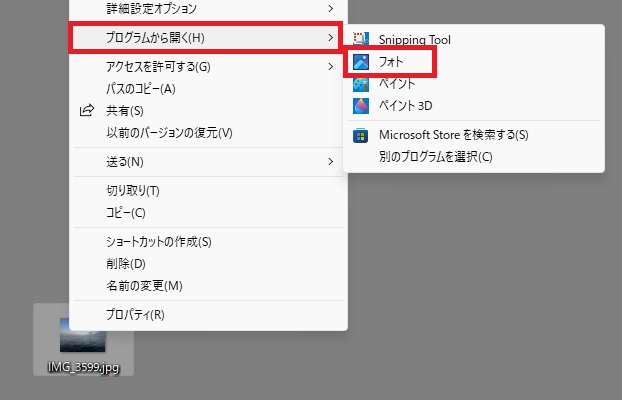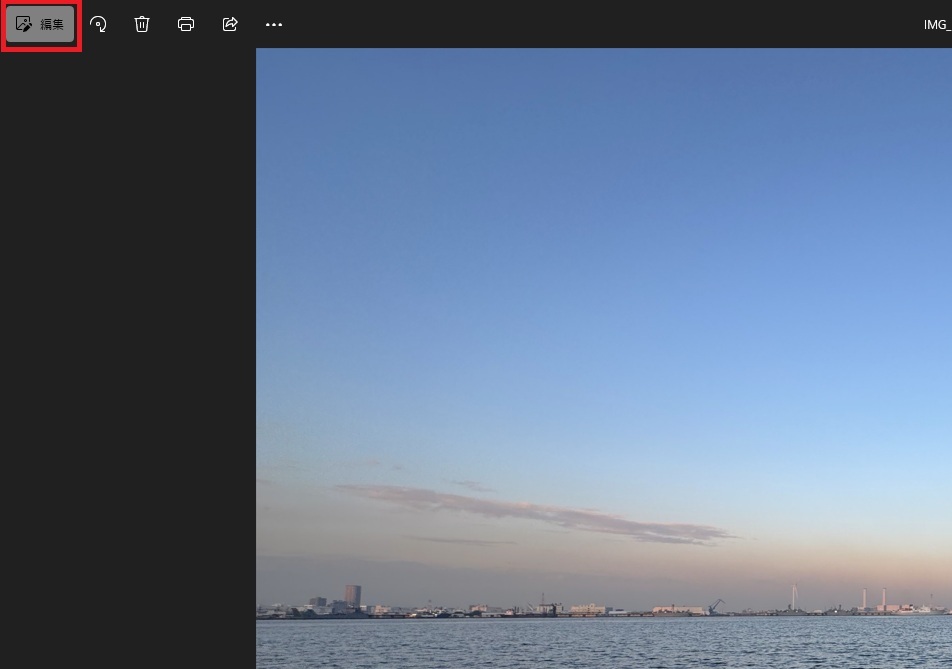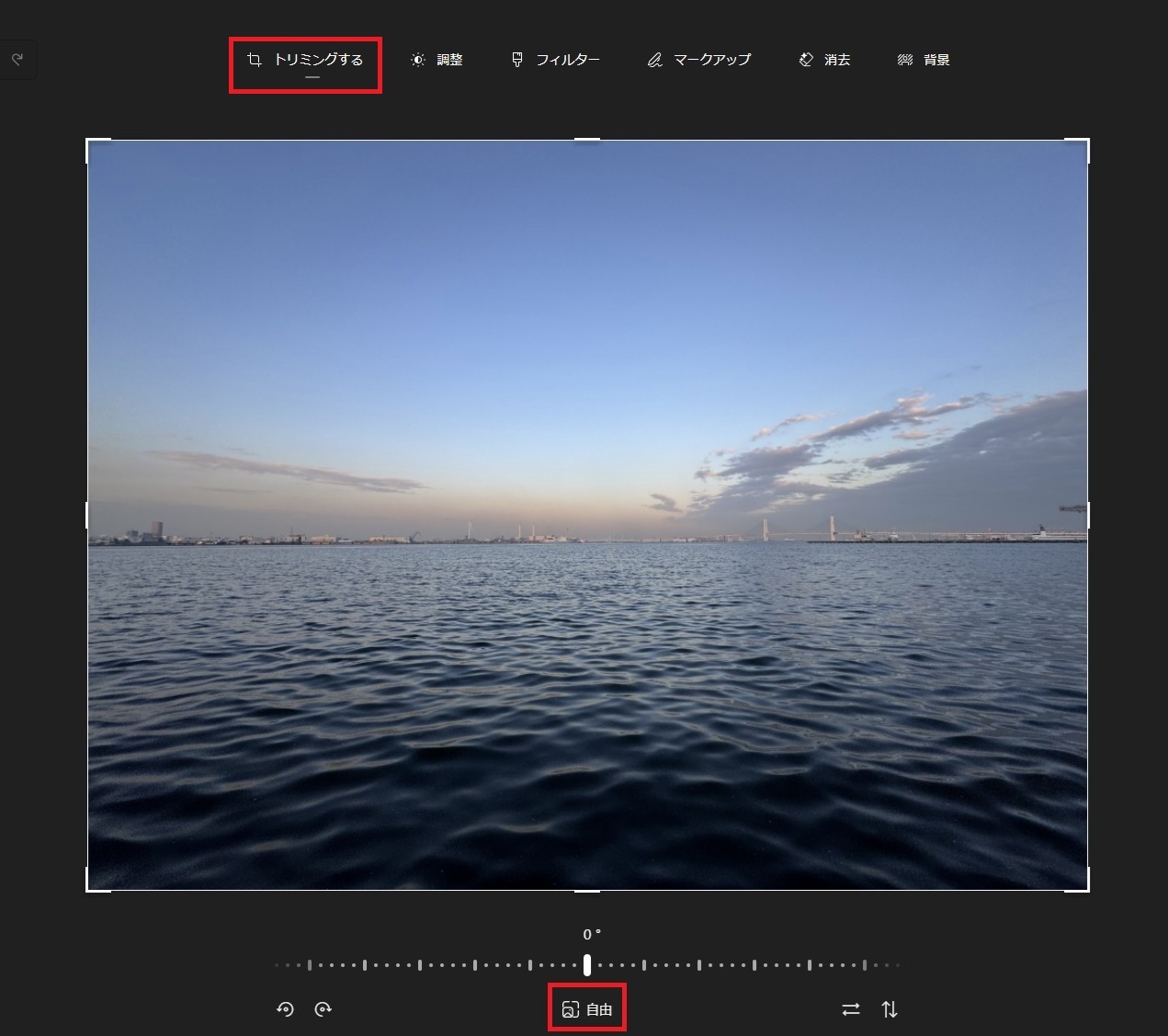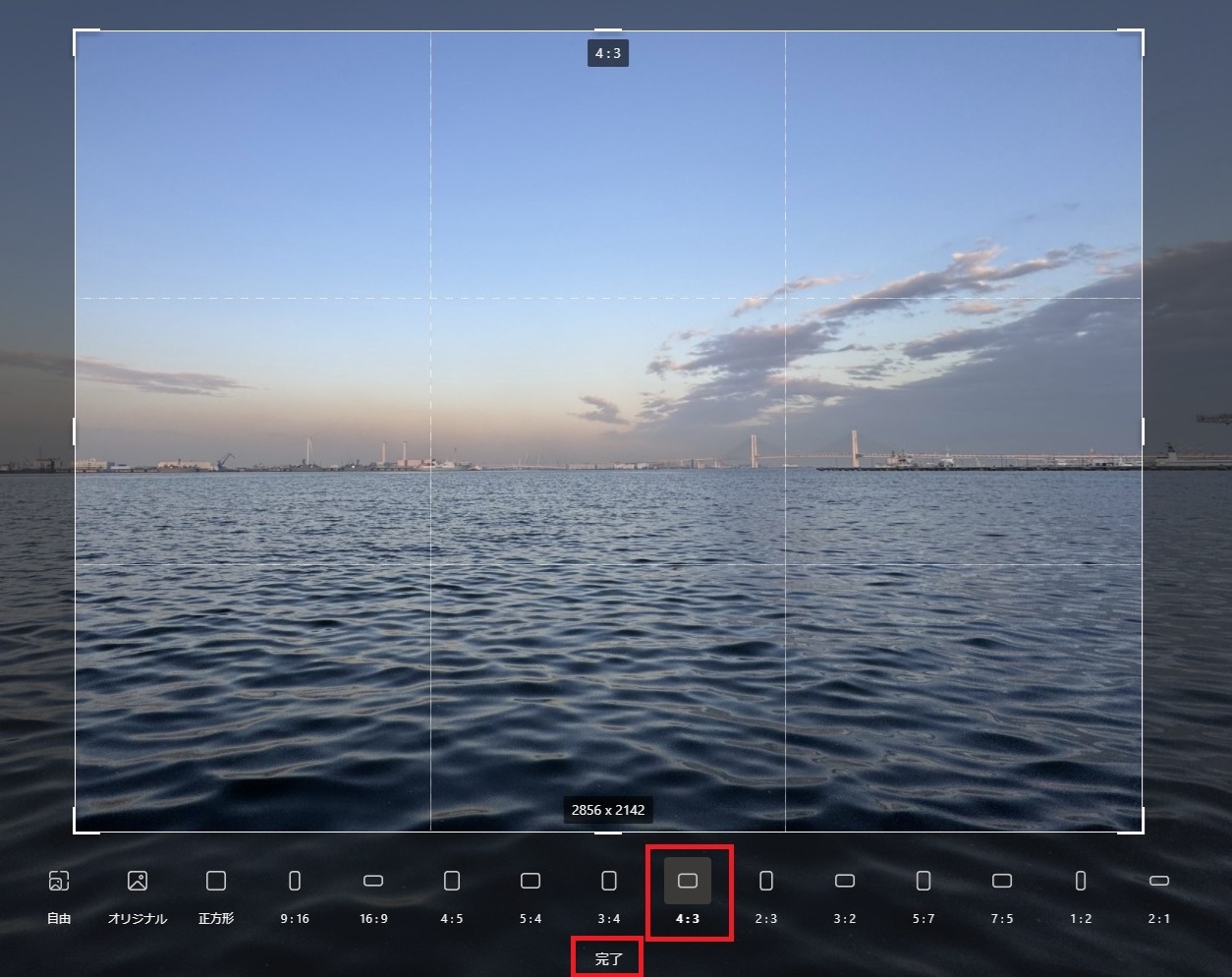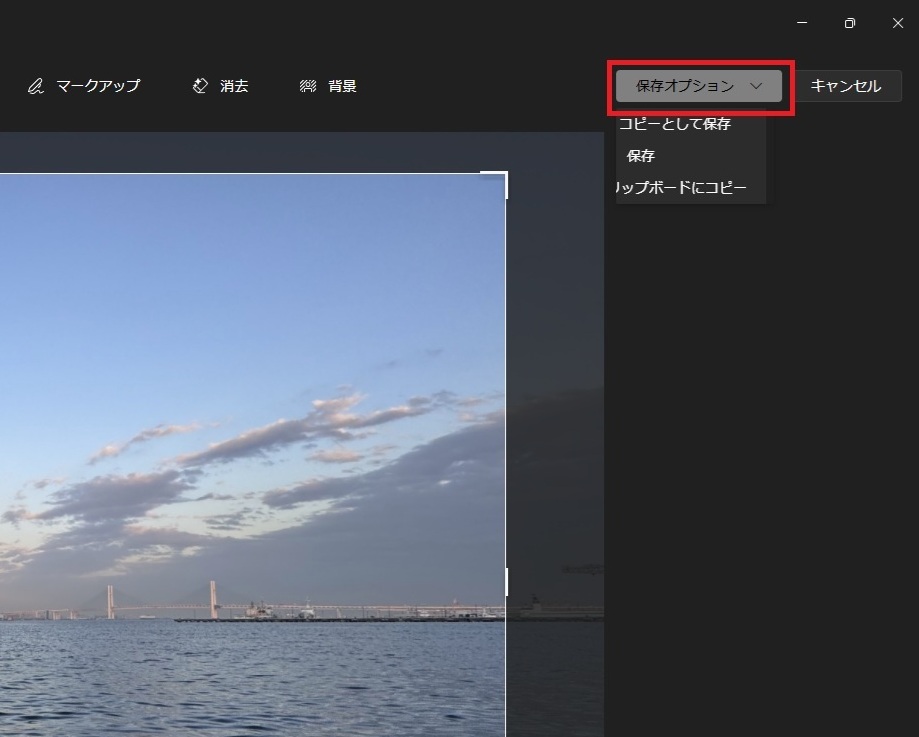Windows「フォト」アプリのトリミング手順
Windows10、11の「フォト」アプリを使用して、プリントサイズに適した画像のトリミング方法について、手順を説明しています。
iPhoneの場合は、iOS「写真 App」のトリミング手順 をご確認ください。
Windows10、11の場合
ユーザーメニュー
注文確認
注文内容の確認ができます。ログインしてご注文された場合は「会員」をお選びください。
お問い合わせ
DPE宅配便のご注文に関するお問い合わせは、こちらからご連絡をお願いします。